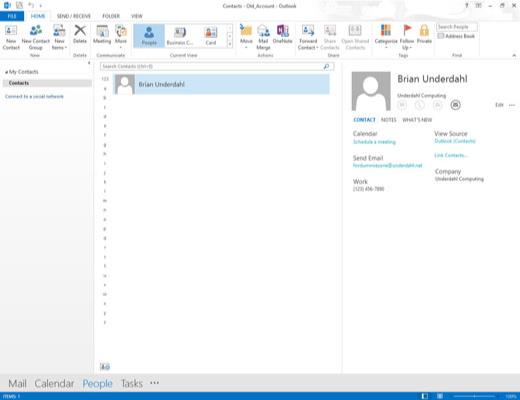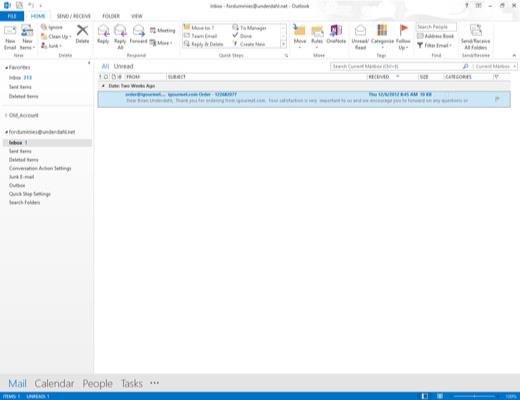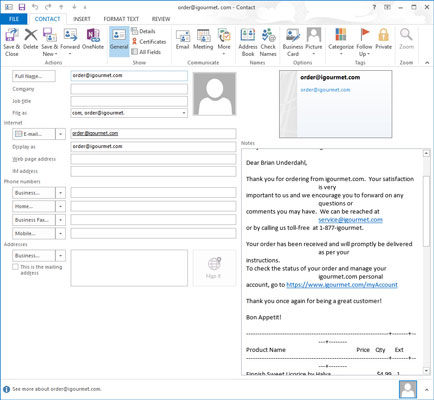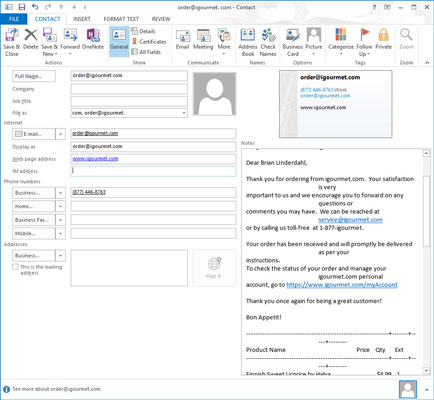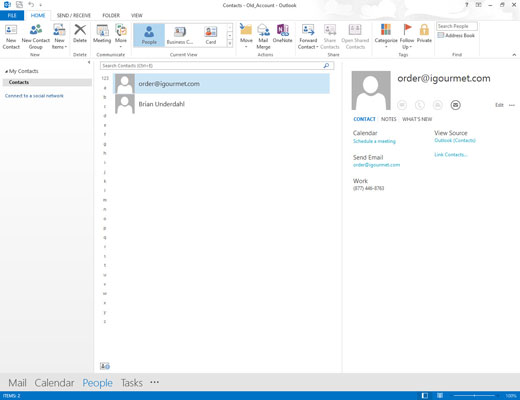Да бисте унели нови контакт, кликните на дугме Људи на траци за навигацију и кликните на икону Нови контакт на траци.
Отвара се образац за унос новог контакта.
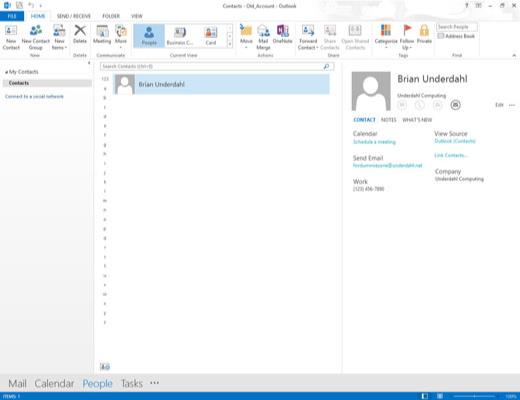
Попуните празна поља на обрасцу и кликните на дугме Сачувај и затвори.
Престо — имате листу контаката.
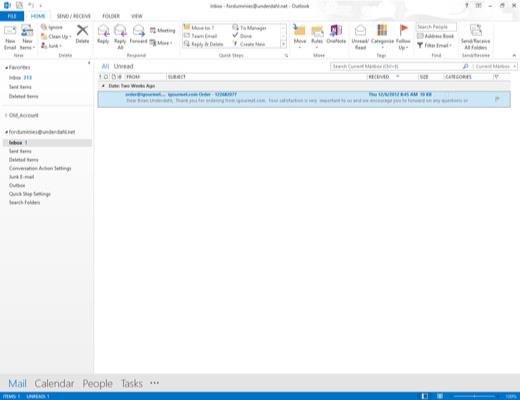
Да бисте креирали нови запис о контакту, кликните на дугме Пошта на траци за навигацију (или притисните Цтрл+1).
Појављује се листа ваших тренутних долазних е-порука.
Да бисте креирали нови запис о контакту, кликните на дугме Пошта на траци за навигацију (или притисните Цтрл+1).
Појављује се листа ваших тренутних долазних е-порука.
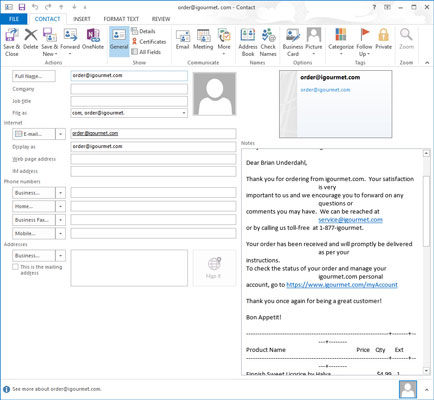
Изаберите поруку за коју желите да направите запис о контакту и превуците изабрану поруку на дугме Људи на траци за навигацију.
Отвара се формулар Нови контакт, са попуњеним именом и е-маил адресом особе која је послала поруку.
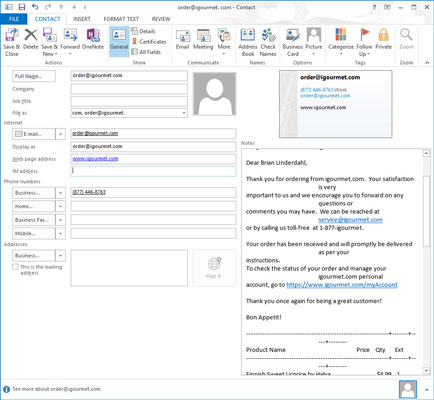
Ако желите да укључите више информација, откуцајте их у одговарајуће поље на обрасцу за нови контакт.
Можете да промените постојеће информације или да додате информације — компанију за коју особа ради, поштанску адресу, друге бројеве телефона, личне податке (рецимо, да ли да пошаљете бесплатан поклон смрзавањем осушених мрава за мртвачког љубимца те особе) и ускоро.
Ако тело е-поруке садржи информације које желите да користите као контакт информације, изаберите те информације и превуците их у одговарајући оквир обрасца за нови контакт.
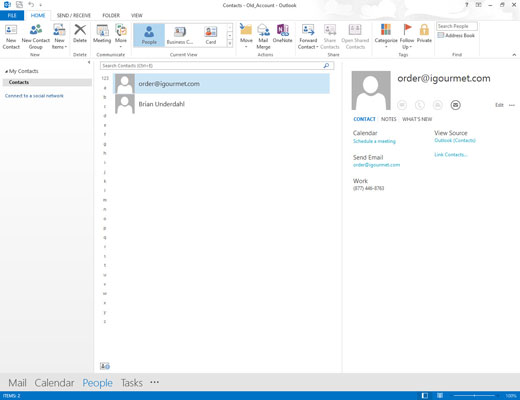
Кликните на дугме Сачувај и затвори.
Сада имате адресу е-поште и све друге информације за нови контакт сачуване за будућу употребу.